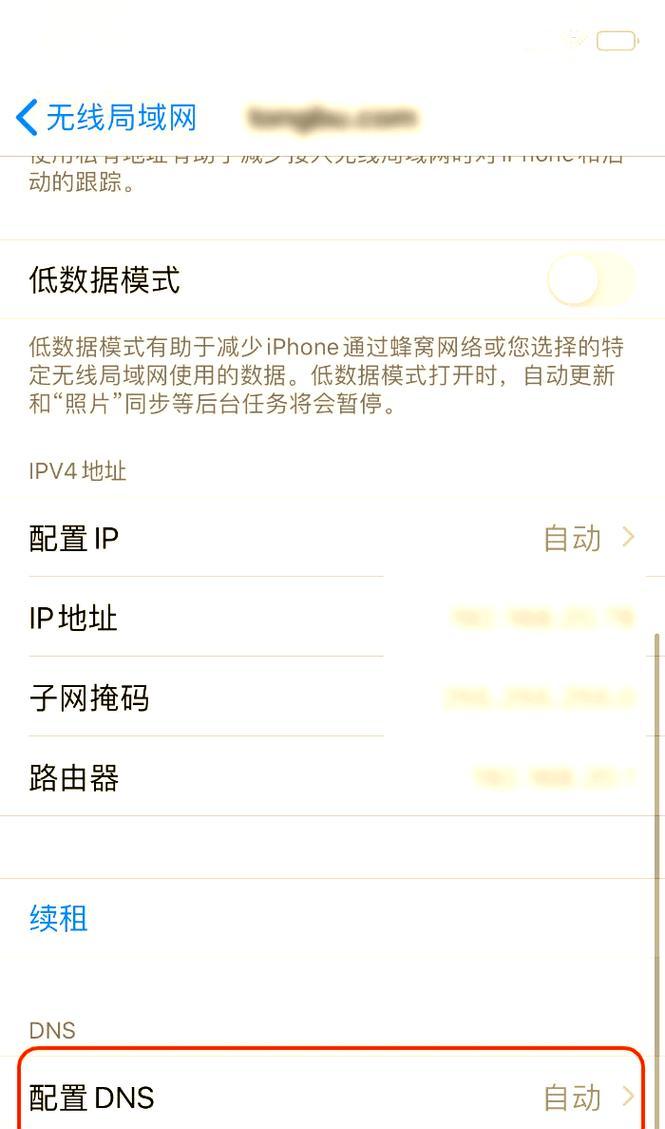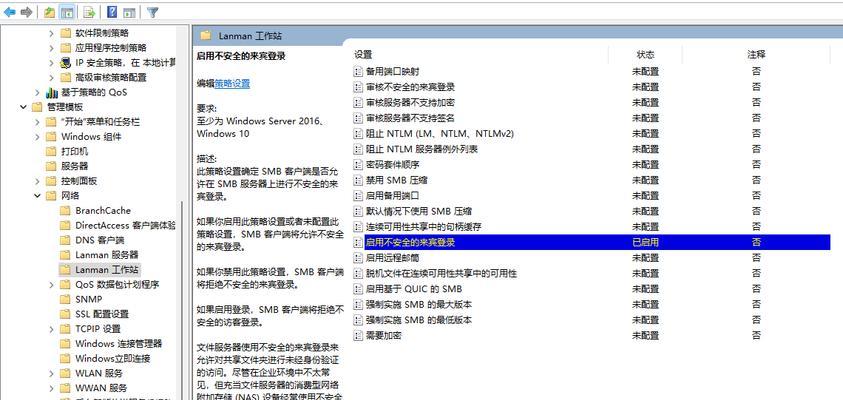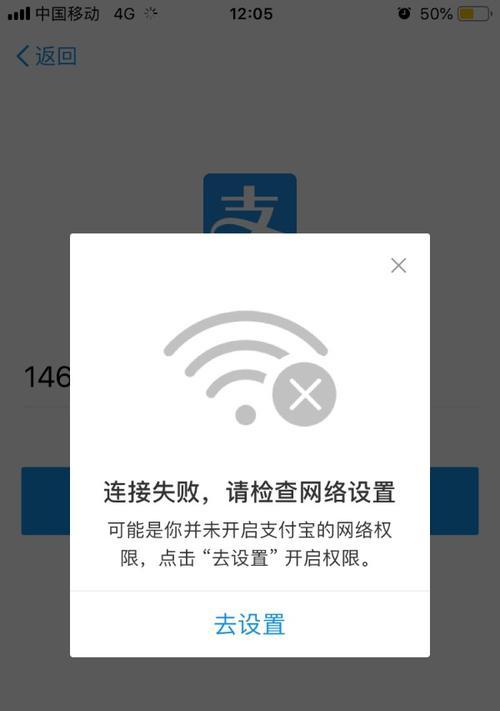戴尔win7系统重装是一项常见的操作,它可以解决系统出现故障或运行缓慢的问题,同时还可以清除系统垃圾文件,提高电脑性能。然而,对于一些不熟悉操作的用户来说,重装系统可能会让他们感到困惑。本文将为大家提供一份详细的戴尔win7系统重装教程,帮助大家顺利完成操作。
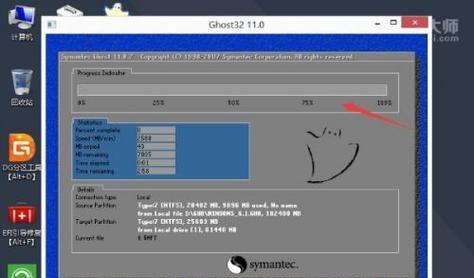
一:备份重要文件
在进行系统重装之前,我们首先需要备份电脑中的重要文件。将这些文件复制到U盘、移动硬盘或其他安全存储设备中,以防止数据丢失或损坏。
二:准备系统安装光盘或U盘
在开始重装系统之前,我们需要准备一个系统安装光盘或U盘。如果您没有安装光盘或U盘,可以从戴尔官网下载系统镜像,并使用工具制作启动U盘。
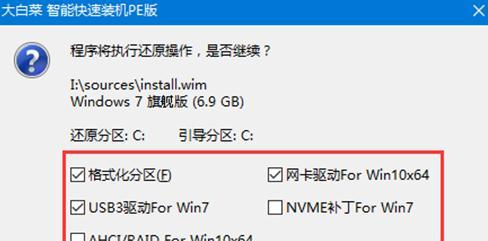
三:设置启动项
将系统安装光盘或U盘插入电脑,并重启电脑。在戴尔logo出现时,按下相应的按键(一般是F2、F12或Del键)进入BIOS设置界面。然后找到“Boot”或“启动项”选项,将光盘或U盘设为第一启动项。
四:进入系统安装界面
保存设置并重启电脑,系统将会从光盘或U盘启动。等待一段时间后,您将进入系统安装界面。在这里,选择“安装”选项以开始系统安装过程。
五:选择安装方式
在系统安装界面上,您需要选择安装方式。如果您想保留原有文件并仅修复系统,选择“升级”,如果想清除所有文件并进行全新安装,选择“自定义”。
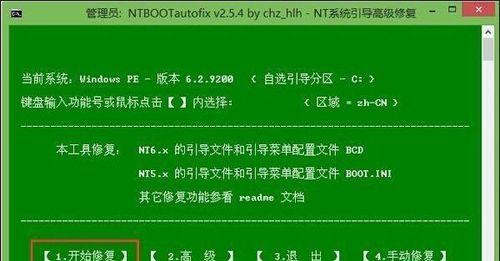
六:分区与格式化
在进行全新安装时,系统会提示您选择分区。如果您只有一个硬盘且未分区,可以选择“下一步”进行格式化并分配系统所需的磁盘空间。
七:等待系统安装
在完成分区和格式化后,系统会自动开始安装过程。您需要耐心等待一段时间,直到系统安装完成。
八:设置用户信息
系统安装完成后,您需要设置用户信息。输入用户名和计算机名称,并设置密码以保护您的电脑。
九:安装驱动程序
系统安装完成后,我们需要安装相应的驱动程序。戴尔官网提供了一键安装工具,可以自动识别和安装所需的驱动程序。
十:更新系统补丁
安装驱动程序后,我们还需要及时更新系统补丁。打开Windows更新,选择自动下载并安装更新,以保证系统的安全性和稳定性。
十一:安装常用软件
完成系统更新后,我们可以开始安装一些常用的软件。如浏览器、办公软件等,根据自己的需求选择并安装。
十二:恢复备份文件
在完成系统和软件的安装后,我们可以将之前备份的重要文件复制回电脑中。确保文件完整且没有损坏。
十三:系统优化与清理
重装系统后,我们可以对电脑进行一些优化操作,如清理系统垃圾文件、优化启动项等,以提高电脑的性能和响应速度。
十四:安装杀毒软件
为了保护电脑安全,我们需要安装一个可靠的杀毒软件。选择一个知名的杀毒软件,并及时更新病毒库以保证电脑的安全。
十五:
通过以上步骤,我们可以顺利地完成戴尔win7系统的重装。重装系统可以解决很多电脑故障和性能问题,同时也可以为我们的电脑带来更好的使用体验。希望本文的戴尔win7系统重装教程能够对大家有所帮助。